Zobrazuje se vám někdy chybová zpráva: Soubor je soubor pokročilého kódování zvuku. Bez volitelné knihovny FFmpeg Audacity nemůže otevřít tento typ souboru” při práci a úpravě zvukových klipů a jejich importu do Audacity? Většina uživatelů, kteří v poslední době používali software Audacity, narazila na tento problém s „Knihovna FFmpeg nenalezena“.
K tomuto problému dochází, protože Audacity nepodporuje všechny zvukové formáty a my musíme převést konkrétní typ souboru do formátu kompatibilního s Audacity. Toto není dobré řešení, protože konverze zvukového formátu může snížit kvalitu zvuku a výsledkem jsou mnohem větší nebo menší velikosti souborů. Podívejme se, jak opravit tuto chybu v Audacity v tomto článku.
Jak opravit chybu „Chybí import knihovny FFmpeg“
Instalace volitelné knihovny FFmpeg umožní Audacity importovat a exportovat mnohem širší rozsah zvuku formáty, včetně M4A (AAC), AC3, AMR (úzkopásmové) a WMA, stejně jako zvuk z většiny video souborů mohou být dovezeno. Pojďme se podívat, jak to můžeme udělat.
Krok 1: Když otevřete zvukový soubor v softwaru Audacity, zobrazí se vyskakovací okno s chybovou zprávou, jak je uvedeno níže

Zavřete zprávu Error Importing kliknutím na OK.
Krok 2: Nyní přejděte na Upravit > Předvolby nebo Jednoduše stiskněte Cltr+P otevřete Předvolby zařízení.
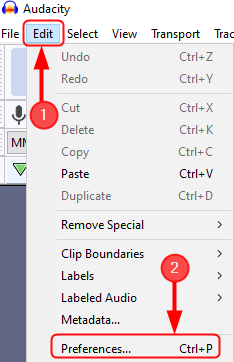
Krok 3: Dále klikněte na Knihovny a můžete vidět Knihovna FFmpeg nenalezena. Nyní klikněte na Stažení.

Krok 4: Jakmile kliknete na Stáhnout, dojde k přesměrování na stránku Audacity zobrazující „ Instalace knihovny pro import/export FFmpeg“. Zde klikněte na „ Windows: Sekce instalace FFmpeg“.
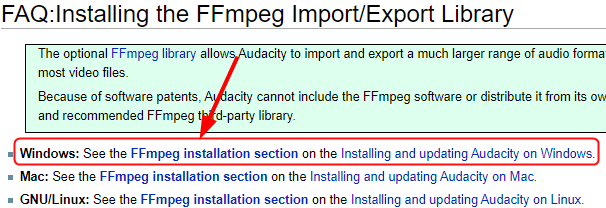
Krok 5: Toto nás přesměruje na jinou stránku “ Instalace FFmpeg Import / Export Library na Windows“.

Krok 6: Nyní postupujte podle kroků uvedených pod " Doporučený instalační program“. Klikněte na Stránka ke stažení FFmpeg.

Krok 7: Toto vás přesměruje na stránku ke stažení knihovny FFmpeg. Nyní klikněte na odkaz ke stažení spustitelného souboru (.exe) Jak je ukázáno níže.
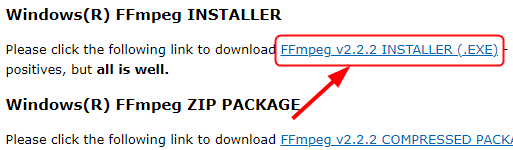
Krok 8: Knihovna FFmpeg pro Audacity ve Windows se stáhne, jak je uvedeno níže.
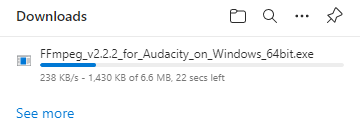
Krok 9: Nyní otevřete instalační soubor FFmpeg a Běh nastavení.
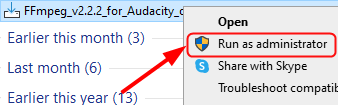
POZNÁMKA: Před spuštěním nastavení se ujistěte, že je Audacity uzavřeno.
Krok 10: Přečtěte si licenci a příjmout to a klikněte na další aby instalace mohla pokračovat.
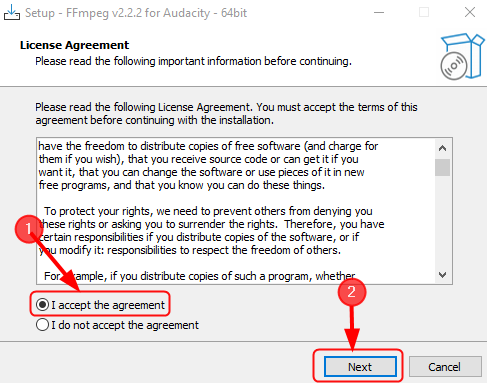
Krok 11: Nyní se ujistěte, že instalační program nainstaluje požadované soubory do „C:\Program Files\FFmpeg pro Audacity “ a klikněte na další.

Krok 12: Klikněte na Nainstalujte.
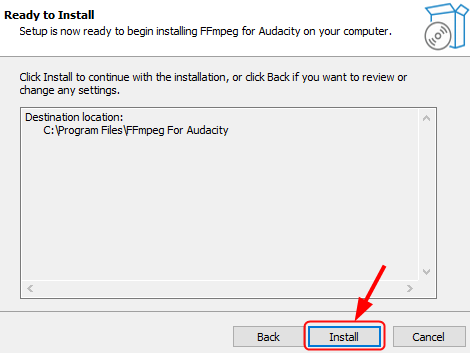
Krok 13: Nakonec klikněte na Dokončit pro dokončení nastavení.

Krok 14: Audacity nyní může bez problémů otevírat/importovat a upravovat audio formáty velkého rozsahu.
Někdy se stále může objevit stejná chyba, a to i po instalaci knihovny FFmpeg. To znamená, že jste nainstalovali FFmpeg, když je Audacity Open, nebo jste jej nainstalovali do jiného než výchozího umístění (Adresář) ve vašem systému. Audacity vás nyní požádá o konfiguraci předvoleb pro nalezení knihovny FFmpeg. To se provádí podle níže uvedených kroků.
Krok 1: Otevřete Audacity, klikněte na Upravit > Předvolby , nebo jednoduše klikněte Cltr+P.
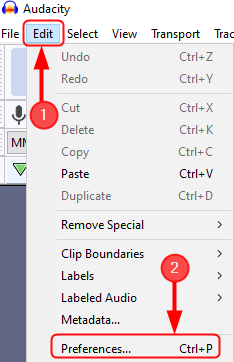
Krok 2: Klikněte na Knihovny > Najít.

Krok 3: Pokud se zobrazí oznámení o úspěchu, které naznačuje, že Audacity nyní automaticky detekovalo platné knihovny FFmpeg a požádá vás, abyste je identifikovali ručně, klikněte na NE.
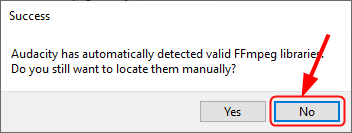
POZNÁMKA: Knihovna FFmpeg bude většinou nainstalována pouze do správného umístění.
Krok 4: Pokud se ale znovu objeví zpráva „Locate FFmpeg“, znamená to, že musíme najít „avformat-55.dll“.Chcete-li tak učinit, klikněte na Procházet k nalezení složky.
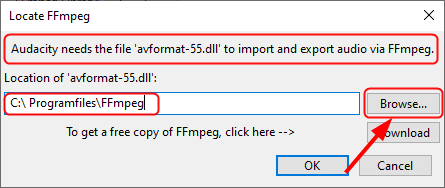
Krok 5: Nyní musíme přejít do příslušné složky, která obsahuje FFmpeg.
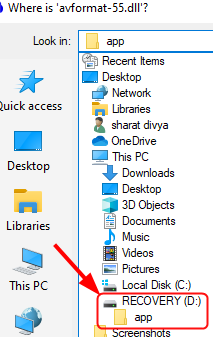
Krok 6: Nyní vyberte „ avformat-55.dll“ a klikněte Otevřeno.
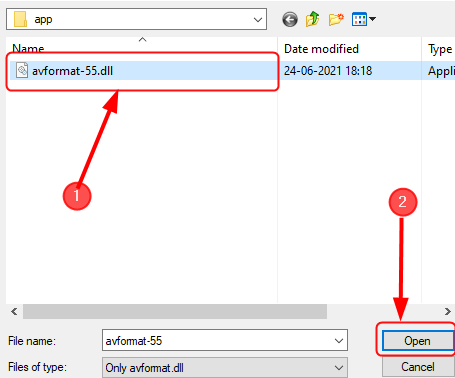
Krok 7: Nyní jste se dostali do složky, která obsahuje FFmpeg, klikněte na OK.
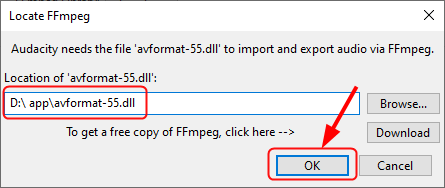
Nyní můžete v Audacity bez problémů otevírat zvukové soubory a upravovat je.
Jakmile stáhnete, nainstalujete a najdete adresář obsahující FFmpeg, stále se zobrazí zpráva „FFmpeg Nenalezeno“, znamená to, že jste nainstalovali nesprávné knihovny. Nyní si musíte stáhnout správné knihovny na základě vašeho operačního systému.
To je vše.
Nyní budete moci importovat a upravovat jakýkoli zvukový soubor, který chcete v Audacity, aniž byste čelili jakýmkoli problémům. Dejte nám vědět, jak vám tento článek pomohl.
Děkuji za přečtení.
